Fabriksåterställning Heads 2.0¶
Skäl till att återställa till fabriksinställningar¶
Din Nitrokey är låst (t.ex. på grund av flera felaktiga PIN-koder)
Du har tappat bort din Nitrokey (i så fall behöver du först en ny).
Du har själv installerat ett operativsystem (t.ex. efter byte av hårddisk)
Ditt operativsystem startar inte
Varning
Alla data på Nitrokey kommer att gå förlorade om du återställer din enhet. Säkerhetskopiera därför dina data innan du utför återställningen.
Förfarande¶
Anslut din Nitrokey till NitroPad.
Slå på NitroPad.
Välj ”Alternativ”.
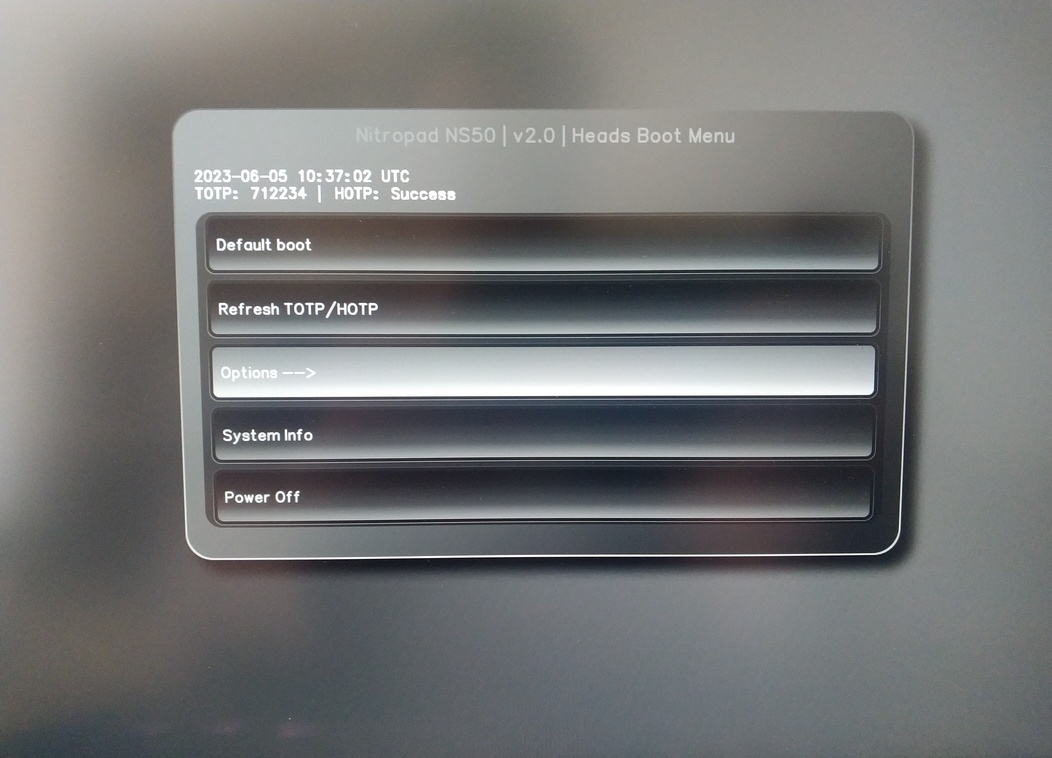
Välj ”OEM-Fabriksåterställning /Re-Ownership”.
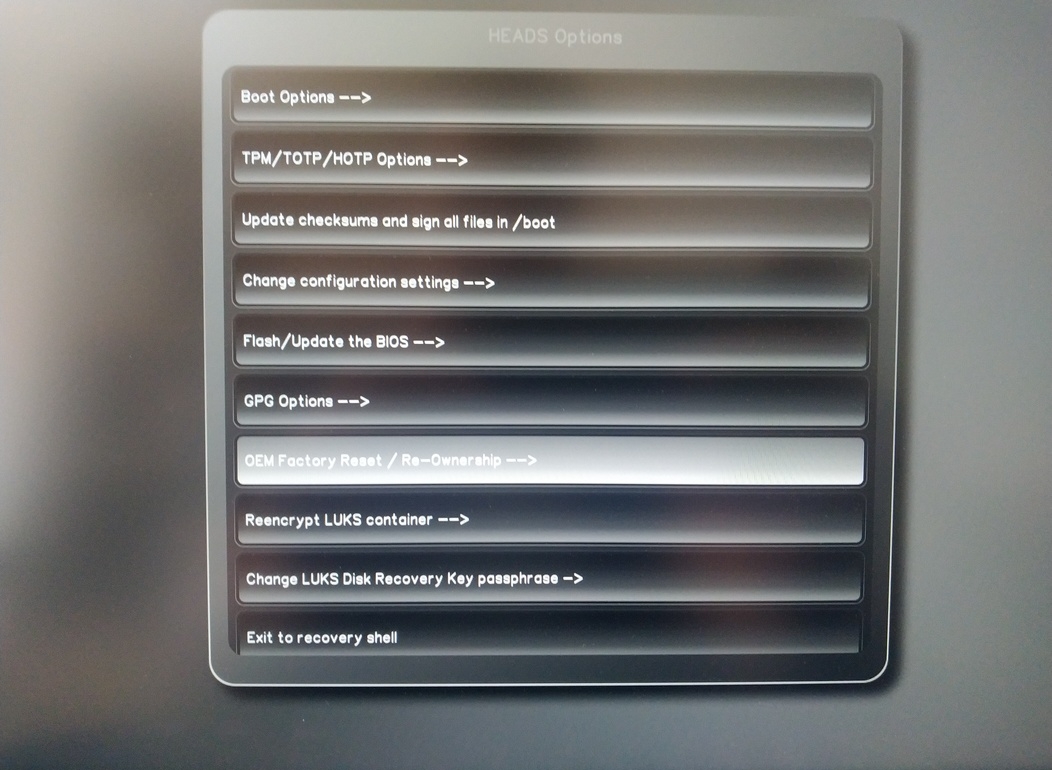
Bekräfta återställningen med ”Fortsätt”.
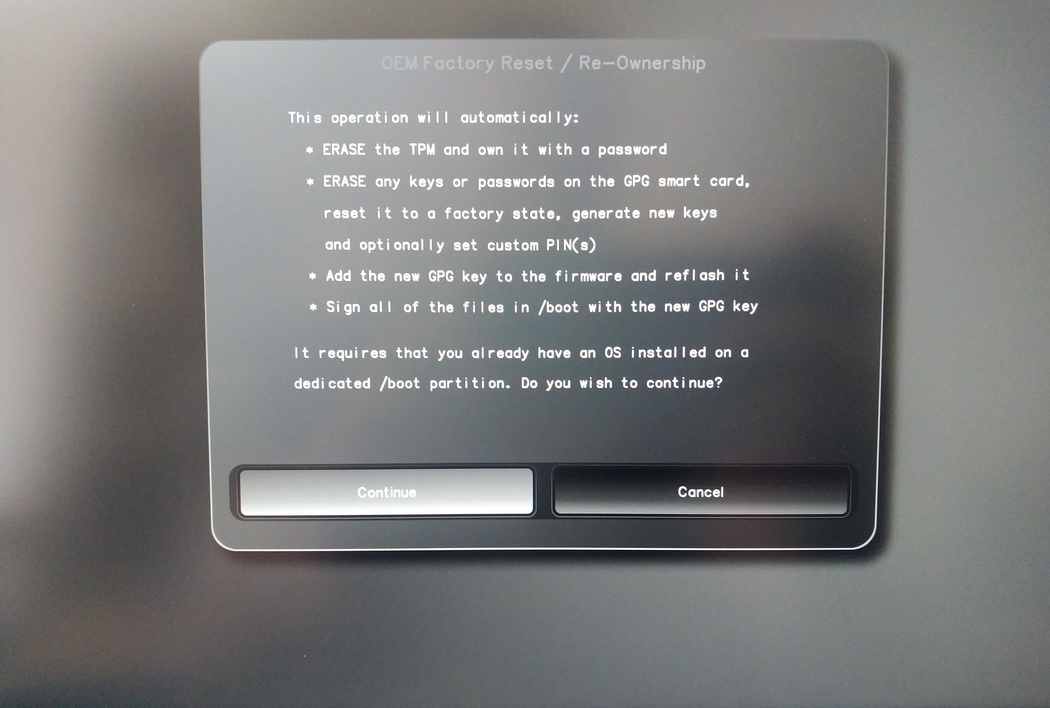
Integriteten i din Setup kommer att testas, beroende på din anledning att utföra återställningen detta kan misslyckas fortsätt med ok ändå
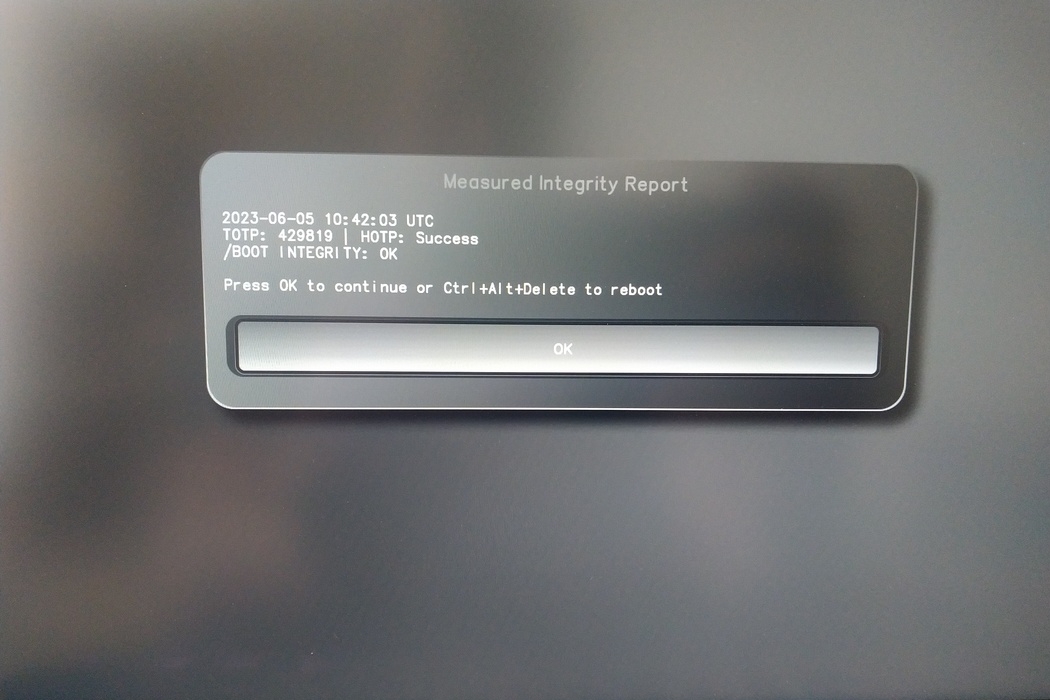
Följande frågor kan alla besvaras med Standard. Tryck bara på Enter om du bara vill återställa din enhet.
Would you like to change the current LUKS Disk Recovery Key passphrase? (Highly recommended if you didn't install the Operating System yourself, so that past provisioned passphrase would not permit to access content. Note that without re-encrypting disk, a backuped header could be restored to access encrypted content with old passphrase) [y/N]: N Would you like to re-encrypt LUKS encrypted container and generate new Disk Recovery key? (Highly recommended if you didn't install the operating system yourself: this would prevent any LUKS backuped header to be restored to access encrypted data) [y/N]: N The following security components will be provisioned with defaults or chosen PINs/passwords: TPM Ownership password GPG Admin PIN GPG User PIN Would you like to set a single custom password that will be provisioned to previously stated security components? [y/N]: N Would you like to set distinct PINs/passwords to be provisioned to previously stated security components? [y/N]: N Would you like to set custom user Information for the GnPG key?[y/N]: N Would you like to set custom user information for the GnuPG key? [y/N]: N Checking for USB Security Dongle... Detecting and setting boot device... Boot device set to /dev/nvme0n1p2 Resetting TPM... Resetting GPG Key... (this will take around 3 minuts...) Changing default GPG Admin PIN Changing default GPG User PIN Reading current firmware (this will take a minute or two) Adding generated key to current firmware and re-flashing... Signing boot files and generating checksums
Det kommer att visa standard GPG PINS och TPM-lösenord
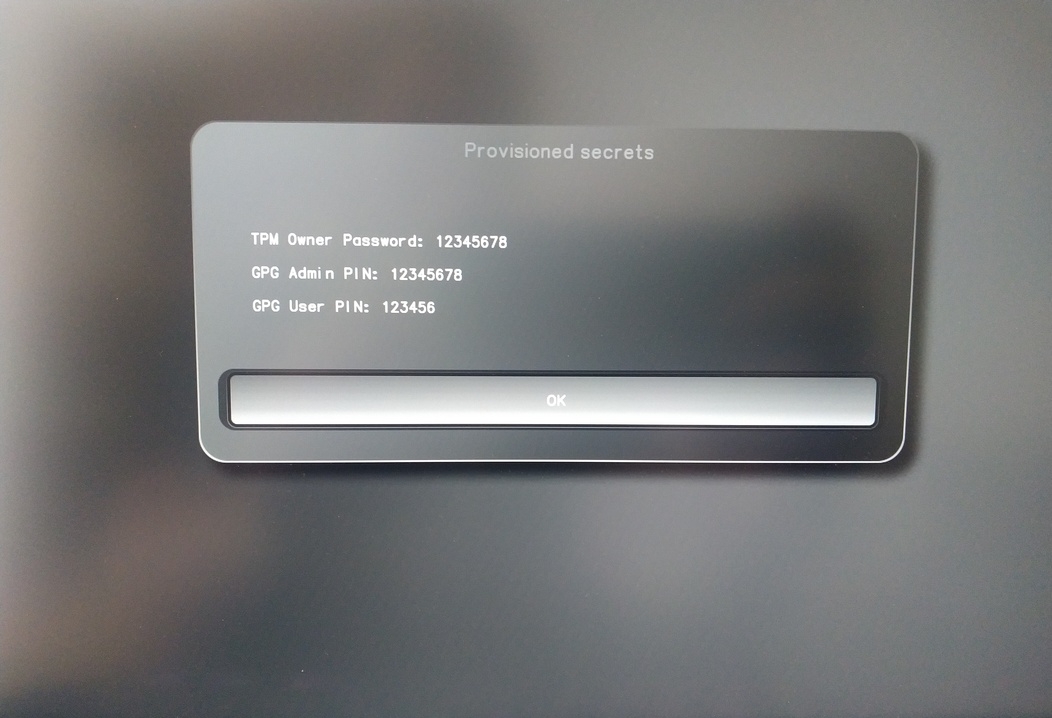
Confirm the subsequent restart.
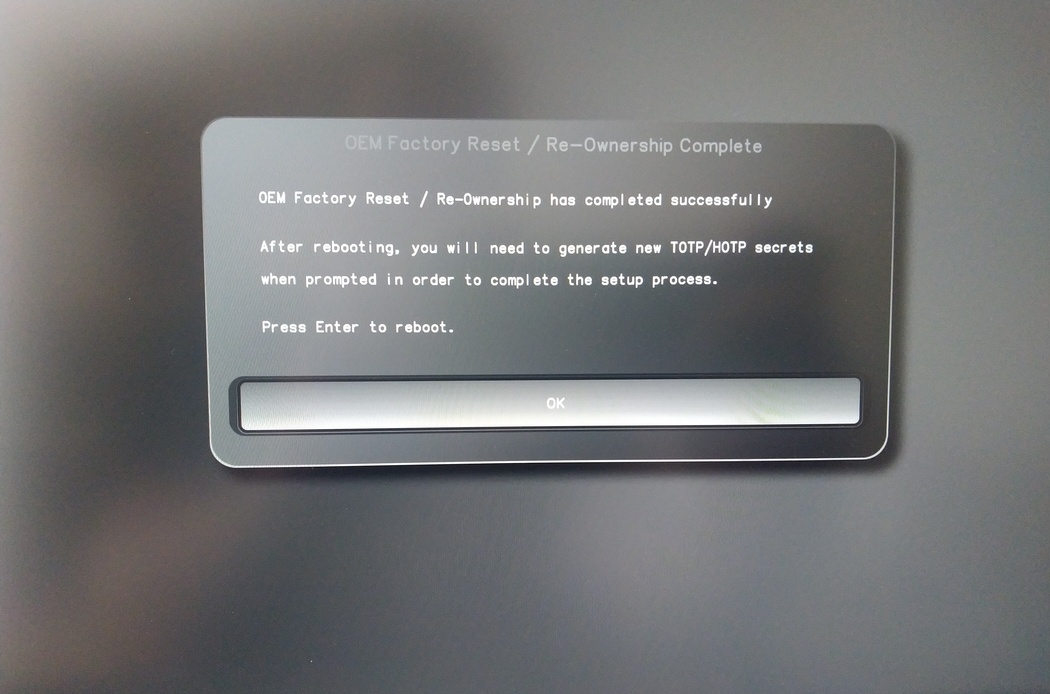
Efter omstarten måste OTP-hemligheten skapas. Bekräfta processen med Enter.
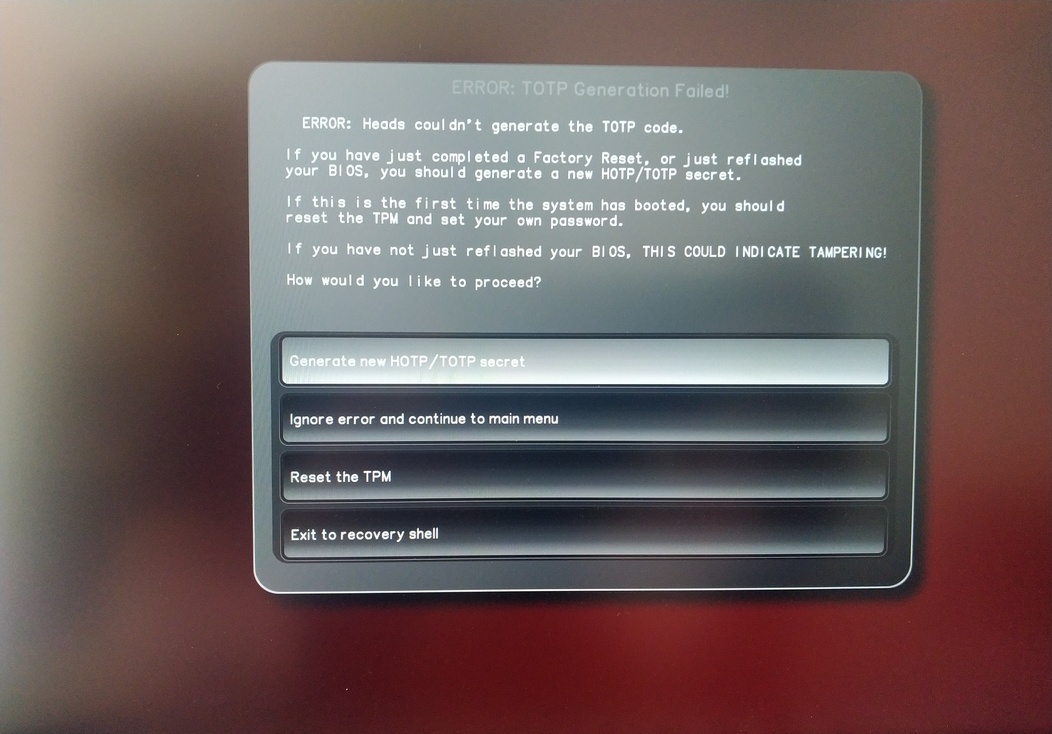
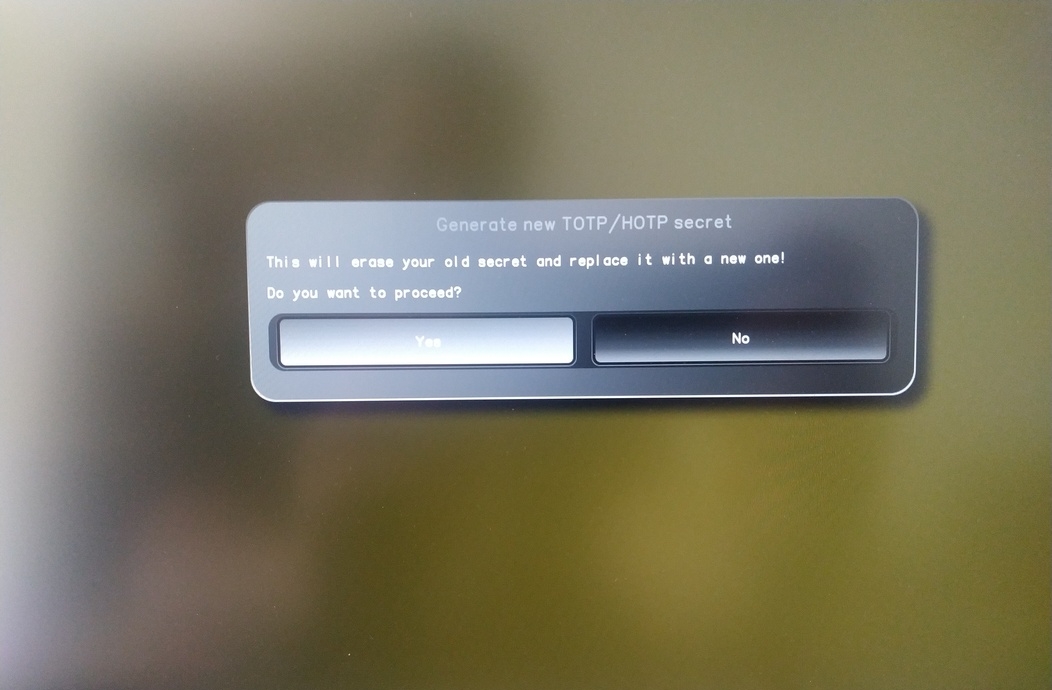
Ange TPM-lösenord (standard: 12345678)
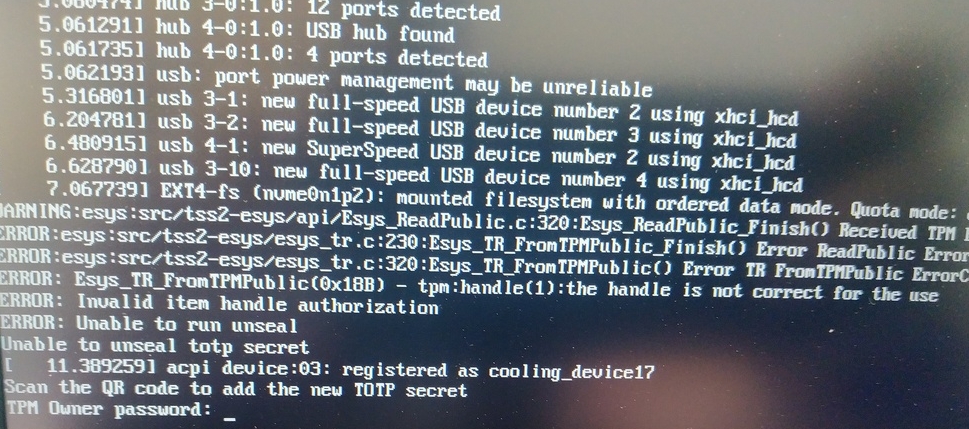
Skanna QR COde med telefon för att infoga TOTP Seceret (valfritt) och tryck på Enter
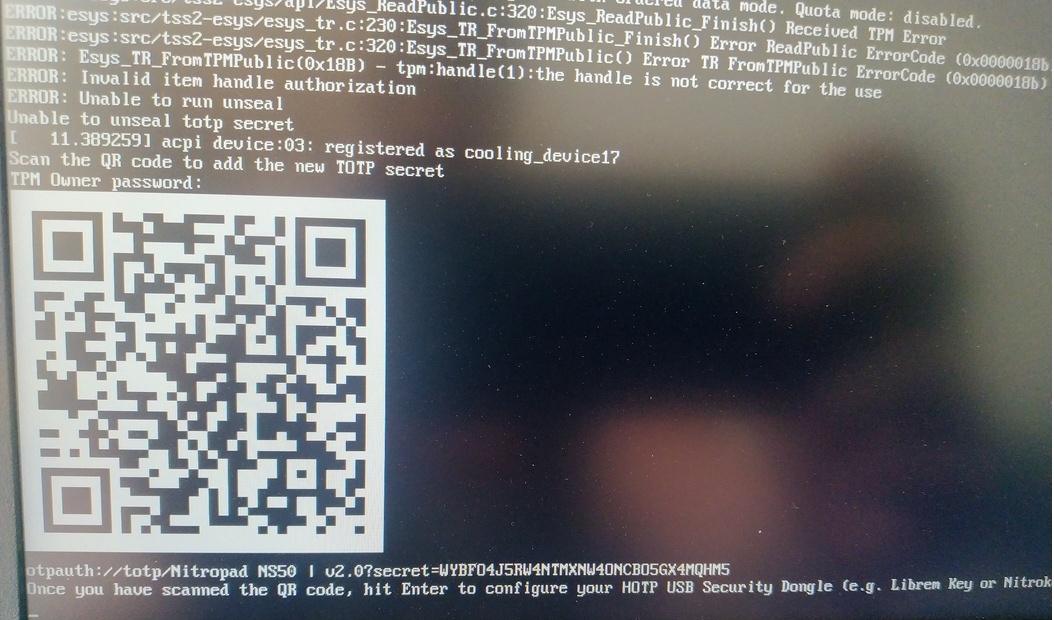
När du uppmanas att ange administratörspinkoden för din Nitrokey (standard: 12345678) och tryck på Enter
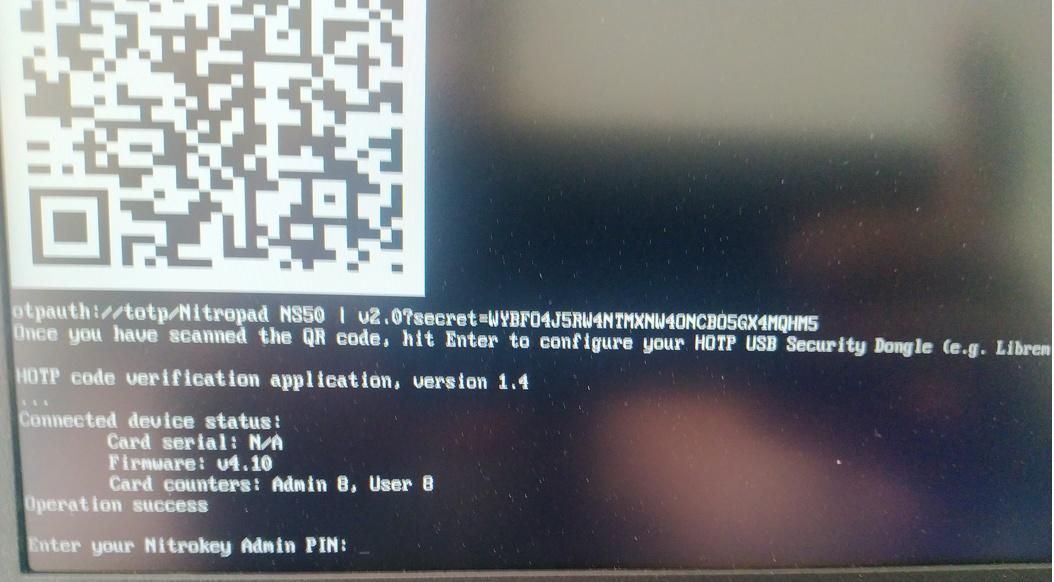
Därefter bör du nå Start-menyn.
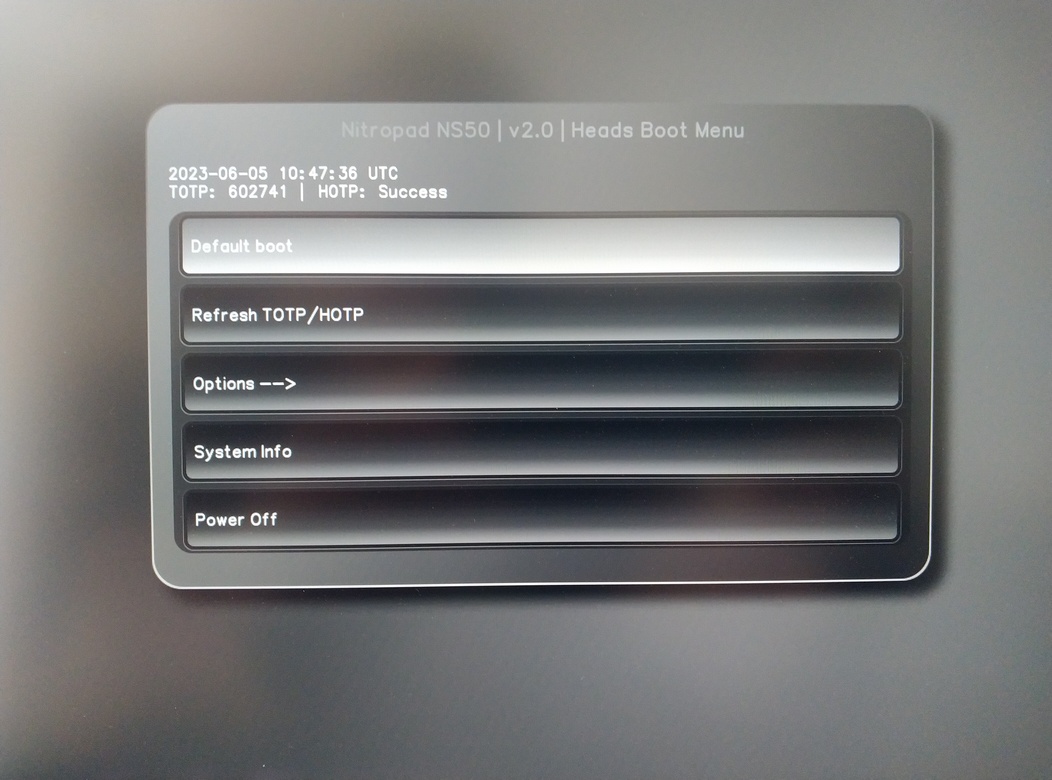
Tryck på Enter för att starta ”Default Boot”.
Observera
Om du får meddelandet att det ännu inte finns någon standardinställning följer du proceduren som beskrivs i ”Felsökning”: Standardstartmeny”.